Apple EFI IM4P分配器
介绍
解析苹果多个EFI固件.im4p文件,并将所有检测到的EFI固件分割为单独的SPI/BIOS映像。
使用
你可以拖放或手动输入包含Apple EFI IM4P固件的文件夹的完整路径。
下载
我只为 WINDOWS 提供了一个已经构建/冻结/编译的二进制文件。因此,你不需要在Windows环境中手动构建/冻结/编译它。相反,从“发布”选项卡下载最新版本。要解压缩已经构建/冻结/编译的压缩文件,你需要使用支持RAR5压缩的程序。注意,你需要手动应用任何先决条件。
兼容性
应该适用于所有支持 Python 3.7 的 Windows、Linux 或 macOS 操作系统。计划使用已构建/冻结/编译二进制文件的Windows用户必须确保他们安装了最新的Windows更新,其中包括所有必需的“Universal C Runtime(CRT)”库。
先决条件
要运行该实用程序,你不需要任何第三方工具。
使用 PyInstaller 构建/冻结/编译
PyInstaller可以在所有三个受支持的平台上构建/冻结/编译这个实用程序,它运行简单并且经常更新。
确保安装了Python 3.7.0或更新版本:python –version;
使用pip安装PyInstaller:pip3安装pyinstaller;
构建/冻结/编译:pyinstaller –noupx –onefile Apple_EFI_Split.py;

在dist文件夹中,你可以找到最终的实用程序可执行文件。
杀毒软件误报
一些杀毒软件可能声称构建/冻结/编译的可执行文件包含病毒。任何此类检测都是误报,通常是PyInstaller。你可以切换到更好的杀毒软件,向他们的支持报告误报,将可执行文件添加到排除项中,自己构建/冻结/编译或直接使用Python脚本。
Apple EFI 包提取器
介绍
解析 Apple EFI 固件包(即 FirmwareUpdate.pkg、BridgeOSUpdateCustomer.pkg),提取其 EFI 映像,将其拆分为 IM4P 格式并相应地重命名最终的 SPI/BIOS 映像。该实用程序会自动使用免费版本的 AnyToISO 来提取 EFI .pkg 文件。随后的 IM4P 拆分和 EFI 重命名需要存在“Apple EFI IM4P Splitter”和“Apple EFI File Renamer”实用程序。
使用
你可以拖放或手动输入包含Apple EFI固件包(.pkg)文件的文件夹的完整路径。根据AnyToISO安装在系统上的位置,必须相应地更改“anytoiso_path”变量。
下载
未提供已构建/冻结/编译的二进制文件,因为该脚本要求用户设置 AnyToISO 可执行路径变量。请记住,你需要包含先决条件,例如 AnyToISO、Apple EFI IM4P Splitter 和 Apple EFI File Renamer,该实用程序才能工作。
兼容性
应该适用于所有支持 Python 3.7 和 AnyToISO 的 Windows 和 macOS 操作系统。
先决条件
要运行python脚本,你需要安装以下第三方工具或将其放在相同的目录下:
AnyToISO(即anytoiso.exe);
UEFIFind(例如UEFIFind.exe);
UEFIExtract(例如UEFIExtract.exe);
使用 PyInstaller 构建/冻结/编译
PyInstaller可以在所有三个受支持的平台上构建/冻结/编译这个实用程序,它运行简单并且经常更新。请注意,由于此实用程序的性质,你可能需要对构建/冻结/编译的二进制文件执行一些小的脚本更改才能工作。
确保安装了Python 3.7.0或更新版本:python –version;
使用pip安装PyInstaller:pip3安装pyinstaller;
构建/冻结/编译:pyinstaller –noupx –onefile Apple_EFI_Package.py;
在dist文件夹中,你可以找到最终的实用程序可执行文件。
杀毒软件误报
一些杀毒软件可能声称构建/冻结/编译的可执行文件包含病毒,任何此类检测都是误报,通常是PyInstaller。你可以切换到更好的杀毒软件,向他们的支持报告误报,将可执行文件添加到排除项中,自己构建/冻结/编译或直接使用Python脚本。
Panasonic BIOS更新提取器
介绍
解析Panasonic BIOS更新可执行文件并提取它们的SPI/BIOS映像。该实用程序自动使用Rustam Abdullaev的unpack_lznt1工具来解压最初Microsoft LZNT1压缩的资源数据。
使用
你可以拖放或手动输入包含Panasonic BIOS Update可执行文件的文件夹的完整路径。
下载
我提供了一个已经构建/冻结/编译的Windows二进制文件。因此,你不需要手动构建/冻结/编译它。相反,从“发布”选项卡下载最新版本。要解压缩已经构建/冻结/编译的压缩文件,你需要使用支持RAR5压缩的程序。注意,你需要手动应用任何先决条件。
兼容性
应该能在所有支持Python 3.7的Windows操作系统上工作,计划使用已构建/冻结/编译二进制文件的Windows用户必须确保他们安装了最新的Windows更新,其中包括所有必需的“Universal C Runtime(CRT)”库。
先决条件
要运行python脚本,需要安装以下第三方python模块:
pip3安装pefile;
要运行python脚本或其构建/冻结/编译的二进制文件,你需要在相同的目录下添加以下第三方工具:unpack_lznt1(即unpack_lznt1.exe)。
使用 PyInstaller 构建/冻结/编译
PyInstaller可以在Windows上构建/冻结/编译这个实用程序,它运行简单且经常更新。
确保安装了Python 3.7.0或更新版本:python –version;
使用pip安装PyInstaller:pip3安装pyinstaller;
使用pip安装PEfile:pip3安装pefile;
构建/冻结/编译:pyinstaller –noupx –onefile Panasonic_BIOS_Extract.py;
在dist文件夹中,你可以找到最终的实用程序可执行文件。
杀毒软件误报
一些杀毒软件可能声称构建/冻结/编译的可执行文件包含病毒,任何此类检测都是误报,通常是PyInstaller。你可以切换到更好的杀毒软件,向他们的支持报告误报,将可执行文件添加到排除项中,自己构建/冻结/编译或直接使用Python脚本。
VAIO打包管理器提取
介绍
解析 VAIO Packaging Manager 可执行文件并提取其内容。如果直接提取失败,它会解锁可执行文件以便在所有系统上运行并允许用户选择提取位置。该实用程序会自动使用 Igor Pavlov 的 7-Zip 工具来解压缩最初混淆的 Microsoft CAB 压缩内容。
使用
你可以拖放或手动输入包含VAIO打包管理器可执行文件的文件夹的完整路径。
下载
我只为 Windows 提供了一个已经构建/冻结/编译的二进制文件。因此,你不需要在Windows环境中手动构建/冻结/编译它。相反,从“发布”选项卡下载最新版本。要解压缩已经构建/冻结/编译的压缩文件,你需要使用支持RAR5压缩的程序。注意,你需要手动应用任何先决条件。
兼容性
应该适用于所有支持 Python 3.7 的 Windows、Linux 或 macOS 操作系统。计划使用已构建/冻结/编译二进制文件的Windows用户必须确保他们安装了最新的Windows更新,其中包括所有必需的“Universal C Runtime(CRT)”库。
先决条件
要运行python脚本或其构建/冻结/编译的二进制文件,你需要在相同的目录下有以下第三方工具:
7-Zip控制台(即7z.exe);
使用 PyInstaller 构建/冻结/编译
PyInstaller可以在所有三个受支持的平台上构建/冻结/编译这个实用程序,它运行简单并且经常更新。
确保安装了Python 3.7.0或更新版本:python –version;
使用pip安装PyInstaller:pip3安装pyinstaller;
构建/冻结/编译:pyinstaller –noupx –onefile VAIO_Package_Extract.py;
在dist文件夹中,你可以找到最终的实用程序可执行文件。
杀毒软件误报
一些杀毒软件可能声称构建/冻结/编译的可执行文件包含病毒,任何此类检测都是误报,通常是PyInstaller。你可以切换到更好的杀毒软件,向他们的支持报告误报,将可执行文件添加到排除项中,自己构建/冻结/编译或直接使用Python脚本。
富士通SFX Packager 提取器
介绍
解析Fujitsu SFX Packager可执行文件并提取其内容。该实用程序自动使用Igor Pavlov的7-Zip工具,以解压最初混淆的Microsoft CAB压缩内容。
使用
你可以拖放或手动输入包含Fujitsu SFX Packager可执行文件的文件夹的完整路径。
下载
我只为 Windows 提供了一个已经构建/冻结/编译的二进制文件。因此,你不需要在Windows环境中手动构建/冻结/编译它。相反,从“发布”选项卡下载最新版本。要解压缩已经构建/冻结/编译的压缩文件,你需要使用支持RAR5压缩的程序。注意,你需要手动应用任何先决条件。
兼容性
应该适用于所有支持 Python 3.7 的 Windows、Linux 或 macOS 操作系统。计划使用已构建/冻结/编译二进制文件的Windows用户必须确保他们安装了最新的Windows更新,其中包括所有必需的“Universal C Runtime(CRT)”库。
先决条件
要运行python脚本或其构建/冻结/编译的二进制文件,你需要在相同的目录下有以下第三方工具:7-Zip控制台(即7z.exe);
使用 PyInstaller 构建/冻结/编译
PyInstaller可以在所有三个受支持的平台上构建/冻结/编译这个实用程序,它运行简单并且经常更新。
确保安装了Python 3.7.0或更新版本:python –version;
使用pip安装PyInstaller:pip3安装pyinstaller;
构建/冻结/编译:Fujitsu_Package_Extract.py .py文件;
在dist文件夹中,你可以找到最终的实用程序可执行文件。
杀毒软件误报
一些杀毒软件可能声称构建/冻结/编译的可执行文件包含病毒,任何此类检测都是误报,通常是PyInstaller。你可以切换到更好的杀毒软件,向他们的支持报告误报,将可执行文件添加到排除项中,自己构建/冻结/编译或直接使用Python脚本。
Award BIOS模块提取程序
介绍
解析AwardBIOS映像并提取其模块。该工具自动使用Igor Pavlov的7-Zip工具,以解压最初的LZH压缩子模块。
使用
你可以拖放或手动输入包含AwardBIOS固件的文件夹的完整路径。
下载
我只为 Windows 提供了一个已经构建/冻结/编译的二进制文件。因此,你不需要在Windows环境中手动构建/冻结/编译它。相反,从“发布”选项卡下载最新版本。要解压缩已经构建/冻结/编译的压缩文件,你需要使用支持RAR5压缩的程序。注意,你需要手动应用任何先决条件。
兼容性
应该适用于所有支持 Python 3.7 的 Windows、Linux 或 macOS 操作系统。计划使用已构建/冻结/编译二进制文件的Windows用户必须确保他们安装了最新的Windows更新,其中包括所有必需的“Universal C Runtime(CRT)”库。
先决条件
要运行python脚本或其构建/冻结/编译的二进制文件,你需要在相同的目录下有以下第三方工具:7-Zip控制台(即7z.exe);
使用 PyInstaller 构建/冻结/编译
PyInstaller可以在所有三个受支持的平台上构建/冻结/编译这个实用程序,它运行简单并且经常更新。
确保安装了Python 3.7.0或更新版本:python –version;
使用pip安装PyInstaller:pip3安装pyinstaller;
构建/冻结/编译:pyinstaller –noupx –onefile Award_BIOS_Extract.py;
在dist文件夹中,你可以找到最终的实用程序可执行文件。
杀毒软件误报
一些杀毒软件可能声称构建/冻结/编译的可执行文件包含病毒,任何此类检测都是误报,通常是PyInstaller。你可以切换到更好的杀毒软件,向他们的支持报告误报,将可执行文件添加到排除项中,自己构建/冻结/编译或直接使用Python脚本。
开机左上角出现initializing intel(R) Boot agent GE怎么办?
可能是由于BIOS设置问题,解决办法如下:1、开机后马上连续按F10进入BIOS 选项,选择System Configuration--Boot Order---Internal Network Adapter Boot设置为Disable,然后点击File,选择Save Changes And Exit,就可以保存后退出了。 然后您再进入系统,测试是否就可以正常上网了。 2、开机后连续按F10进入BIOS修改系统时间和日期后保存,打开机箱更换COMS的电池,再把时间和日期更改即可。 3、开机后按F12,然后选择D开头的选项运行dell自带的检测工具,查看硬件是否有问题,如果硬件正常的话,需要重新安装系统。 IBM在其T/A/X/I四大系列中采用的BIOS界面有点像PhoniexBIOS的标准界面。 其BIOS设置主界面分为上下两块,下方是主要信息显示,也是验正行货与水货的重要证据。 其中各项目意义如下。 System-unit serial number(主机序列号):为该IBM笔记本电脑唯一的序列号,IBM的保修服务就是以这个序列号为凭证的。 原装的IBM笔记本电脑在机身、包装箱和BIOS中都有这个序列号。 只有这3个序列号都完全相同时,才表示该IBM笔记本电脑没有被动过。 System board serial number(主板序列号):为每一块IBM笔记本电脑主板唯一的序列号。 IBM在保修时会查证该主板的序列号,并且会与数据库中的数据进行对比,来判断主板是否为原装。 CPU Type:表示该笔记本电脑所采用的CPU的型号。 例如:Pentium(R)Ⅲ-Intel(R)SpeedStep Technalogy,表示该电脑采用的是笔记本电脑专用的Mobile PentiumⅢCPU。 CPU Speed:表示CPU的主频,上图中所显示的是900MHz。 Install memory:表示该笔记本电脑当前安装的内存容量。 IBM笔记本电脑BIOS设置界面上方所显示的是主要菜单功能选项。 选项前带三角箭头表示后面还有子菜单,用上下方向键将光标移动到某个选项上后,按Enter键即可打开下一级菜单。
神舟笔记本电脑键盘锁住了,怎样解开?
神舟笔记本电脑键盘锁住了,解开方法如下:1、首先找到位于笔记本键盘右侧区域的数字键盘。 2、然后找到数字键盘上箭头所指的num lock键,并按下将数字键盘。 3、解锁之后,打开一个文档,随便输入文字测试一下解锁是否正常。 扩展资料:电脑windows快捷键和Fn键使用方法单独按Windows:显示或隐藏 “开始”功能表Windows+BREAK:显示“系统属性” 对话框windows +enter :启动讲述人Windows+D:显示桌面或恢复桌面Windows+M:最小化所有窗口Windows+Shift+M:还原最小化的窗口Ctrl+Shift+N:新建文件夹Windows+E:打开我的电脑Windows+F:查找文件或文件夹Windows+CTRL+ F:查找电脑Windows+F1:显示Windows“帮助”Windows+R:开启“运行” 对话框Windows+U:开启 “公用程序管理器”Windows+L:锁定计算机(Windows XP新功能)Windows按住不动+Tab:打开的应用程序切换,立体效果(win7系统支持)windows +alt +F4:windows 关机窗口
笔记本从装系统是怎么做的?
首先,打开电脑,按DEI键进入BOIS设置,把第一个启动项选择为CD-ROM启动,我来告诉你吧(XP系统)1.将系统光盘放入光驱。 2.重新启动计算机,计算机将从光驱引导,屏幕上显示Press any key to boot from CD...,请按任意键继续(这个界面出现时间较短暂,请注意及时按下任意键),安装程序将检测计算机的硬件配置,从重新安装光盘提取必要的安装文件,之后出现欢迎使用安装程序菜单(见下图)。 (注 Press any key to boot from CD:按任意键从光驱启动)3.如果您要修复Windows XP Home,我们建议您按R键继续,同时请参考以下文档。 如何用WindowsXP Home重新安装光盘修复WindowsXP Home?如果您想退出安装,请按F3键。 如果您想开始安装WindowsXP Home,请按回车键继续,出现WindowsXP 许可协议。 4.请仔细阅读Windows XP Home许可协议。 (注 按PageDown键可往下翻页,按PageUp键可往上翻页。 )如果您不同意该协议,请按ESC键退出安装。 如果您同意该协议,请按F8键继续,出现显示硬盘分区信息的界面。 5.请按上移或下移箭头键选择一个现有的磁盘分区,按回车键继续,出现6个选项,依次是:用NTFS文件系统格式化磁盘分区(快)用FAT文件系统格式化磁盘分区(快)用NTFS文件系统格式化磁盘分区用FAT文件系统格式化磁盘分区将磁盘分区转换为NFTS保持现有文件系统(无变化)请按上移或下移箭头键选择一个选项,并按回车键继续。 (注 未经分区的空间将显示为未划分的空间(如上图所示),如果您想对这些空间进行分区,请选择未划分的空间,按C键继续,并选择用NTFS文件系统格式化磁盘分区或用FAT文件系统格式化磁盘分区,按回车键继续。 )关于分区操作的详细步骤,请您参考如何在安装Windows XP简体中文版操作系统的过程中对硬盘进行分区6.如果您已格式化好了硬盘上您所选的分区,则选择最后一项保持现有文件系统(无变化), 按回车(Enter)键后,安装程序将检测硬盘,如果硬盘通过检测,安装程序将从重新安装光盘复制文件到硬盘上,此过程大概持续10-20分钟。 复制文件后出现重新启动计算机的提示。 7.重新启动计算机后,出现WindowsXP Home安装窗口,系统继续安装程序。 8.安装程序将检测和安装设备,在这个过程中,将出现区域和语言选项窗口。 9.默认的标准和格式设置为中文(中国),默认的文字输入语言和方法是中文(简体), 美式键盘布局。 如果您确定要改变这种设置,请按自定义(C)钮。 建议您使用这种默认的设置, 点击下一步继续,出现自定义软件窗口。 10.请输入您的姓名和单位,如果您是家庭用户,单位(D)栏可以空缺,单击下一步(N)继续,出现计算机名是什么?窗口。 11.在此计算机名(C)栏中,输入您计算机的名字,可以由字母、数字或其它字符组成。 点击下一步继续,出现日期和时间设置窗口。 12.请较正当前的日期/时间/时区,并点击下一步(N)继续,安装程序将进行网络设置,安装WindowsXP Home组件,此过程将持续10-30分钟。 13. 安装网络的过程中,将出现网络设置窗口。 14. 在这个设置框中有两个选项,如果您确定需要手动配置网络, 则选择自定义设置(C), 一般情况下,建议您选择典型设置(T), 点击下一步(N)按钮, 系统将完成网络设置, 并出现显示设置窗口。 注 安装程序检测和安装设备期间屏幕可能会抖动几秒钟,这是由于安装程序在检测屏幕,请不必惊慌。 )14. 点击确定按钮, 将出现WindowsXP Home的桌面。 在重新安装操作系统后,您可能需要重新安装驱动程序以及应用程序,以使您的计算机能正常地运行。 1、系统替换操作,你需要新的系统光盘,在开机后按F2或品牌独立的BIOS快捷键进入,选择光盘启动进行安装;安装后需要下载新的驱动程序……2、使用品牌机自带恢复光盘,直接恢复,恢复后进行系统和驱动程序的更新……建议不要使用GHOST制作的恢复光盘,除非是针对你的笔记本独立设计的恢复程序,否则安装后会有很多你意想不到的麻烦











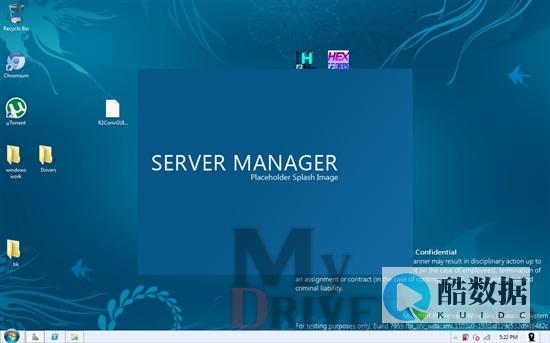
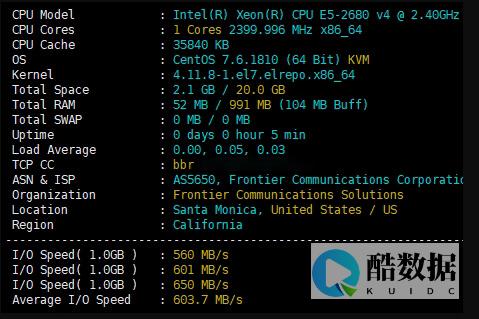


发表评论